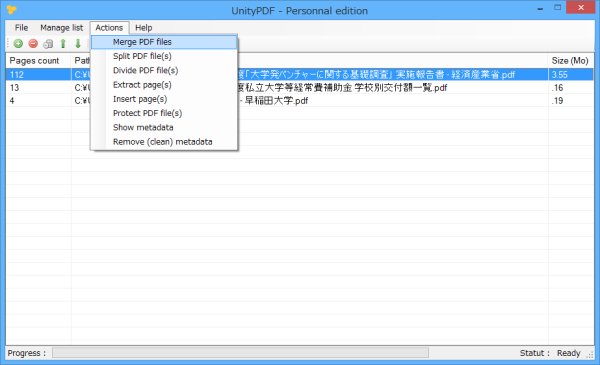- バージョン
- 1.0.10.0
- 更新日
- 2014/12/30
- OS
- Windows XP/Vista/7/8/8.1
- 言語
- 英語
- 価格
- 無料
- 提供元
- UnityPDF
複数のPDFファイルをマージしたり、一つのPDFファイルを1ページずつバラバラにしたり、任意のページ数やファイルサイズで分割したり、PDFファイル内にPDFファイルを挿入したり、閲覧、印刷やコピーなどの権限を制限するパスワード保護、メタデータの消去が行えます。
海外製で日本語に対応していませんが、操作はシンプルで難しくありません。
※ 個人かつ非商用に限り無償で利用できます。
※ 提供元サイトが閉鎖されたため、一部の機能は利用できません。
※ 提供元サイトが閉鎖されたため、一部の機能は利用できません。
UnityPDF の使い方
ダウンロード と インストール
- MajorGeeks.com へアクセスし、「DOWNLOAD LOCATIONS」リンクをクリックしてダウンロードします。
- ダウンロードしたセットアップファイル(UnityPDF-Setup.exe)からインストールします。
使い方
PDFを登録する
- 本ソフトを起動し、メイン画面にドラッグ&ドロップするか、


※ メニューバーの「Manage list」から「Move up (reorder)(上へ移動)」、「Move down (reorder)(下へ移動)」からでも操作できます。
PDFを編集する
メニューバーの「Actions」またはツールバーのアイコンから、次の編集を行えます。







※ メニューバーの「Actions」からでも同じ操作ができます。
Divide PDF file(s)(任意のページ数、ファイルサイズで分割する)
Number of parts(ページ数)、Approximate maximum size of each part(ファイルサイズ)ごとに分割できます。ファイルサイズの単位は MB(メガバイト)です。
「1」と入力した場合は、1MBずつ分割されます。
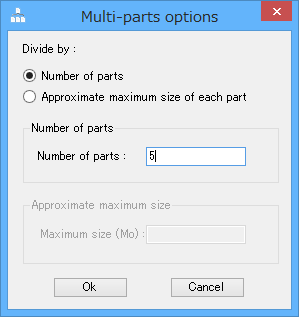
Divide PDF file(s)(任意のページ数、ファイルサイズで分割する)
Protect PDF file(s)(PDFファイルをパスワード保護する)
Protect PDF file(s)では、以下の項目を許可できます。- Allow printing
印刷を許可する - Allow degraded printing
デグレード印刷を許可する - Allow modifying content
編集を許可する - Allow assembly
アセンブリを許可する - Allow copying
コピーを許可する - Allow extracting
ページの抽出を許可する - Allow modifying annotations
アノテーション(注釈)の変更を許可する - Allow filling forms
フォームの埋め込みを許可する
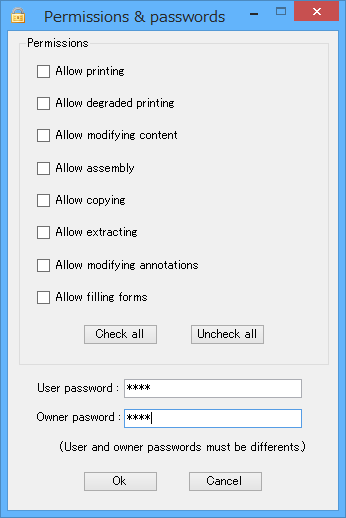
Protect PDF file(s)(PDFファイルをパスワード保護する)